小白系统win11安装的步骤教程
- 分类:Win11 教程 回答于: 2021年10月26日 14:36:10
根据最初网络流传出的截图界面来看,大部分是英文,还要去搞一些不靠谱的第三方汉化包太不省心,所以小编选择了观望,现在也有了预览版的中文版镜像了,这不小编就给大家准备了一篇教程,下面来看看小白系统win11安装的步骤教程吧。
1、我们可以关注小白一键重装系统公众号,回复windows11获取下载镜像的链接。

2、然后下载一个小白一键装机工具,打开之后选择本地模式,下载一个本地pe。将pe系统安装在C盘以外的分区。
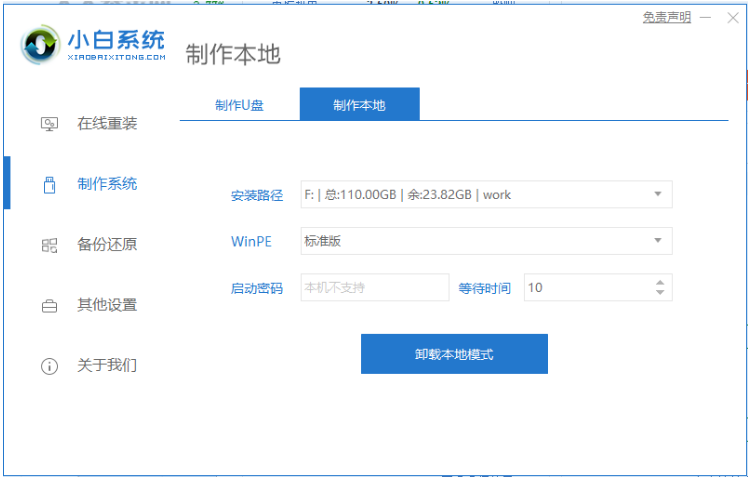
3、然后我们下载完成重启选择小白pe进入pe系统。
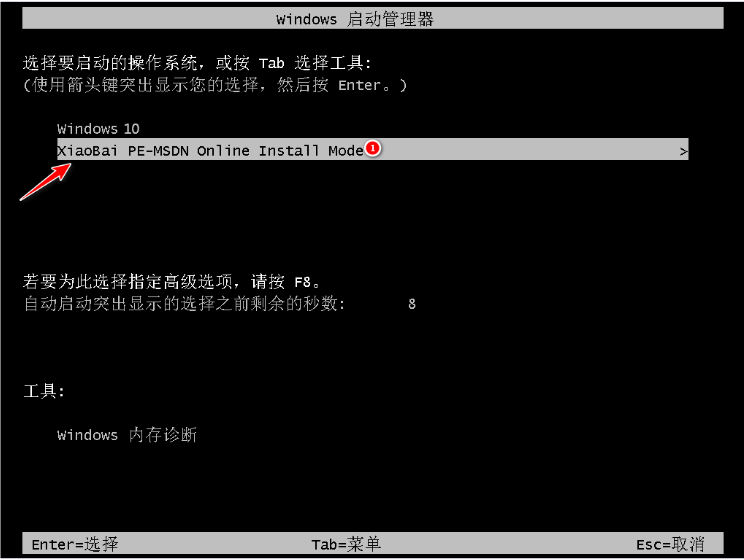
4、然后在pe系统中,打开小白装机工具,我们就可以看到我们的系统镜像啦,然后点击开始安装。
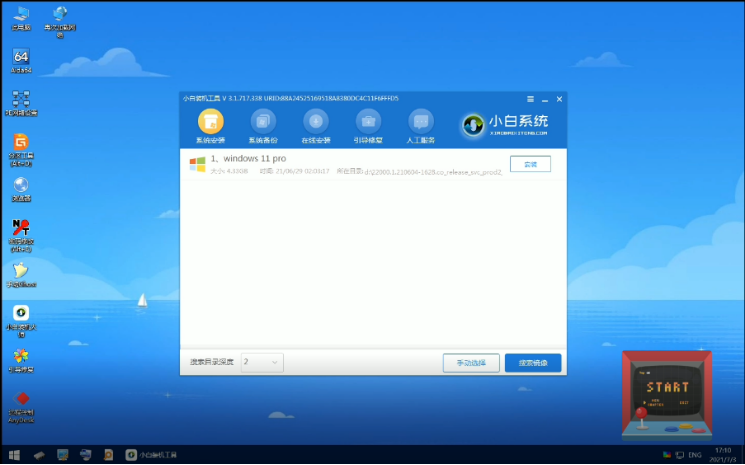
5、等待一段时间的安装,我们就可以进去windows11系统的界面啦。

6、最后我们就能进入到windows11的系统桌面啦。
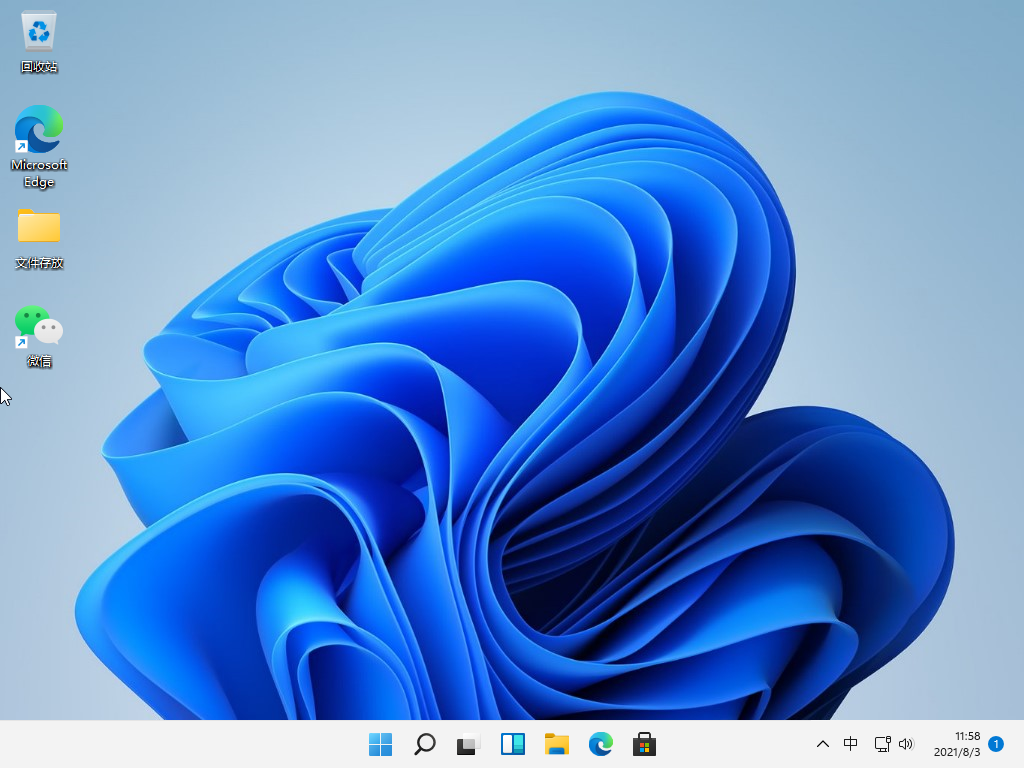
以上就是小白系统win11安装的步骤教程啦,希望能帮助到大家。
 有用
26
有用
26


 小白系统
小白系统


 1000
1000 1000
1000 1000
1000 1000
1000 1000
1000 1000
1000 1000
1000 1000
1000 1000
1000 0
0猜您喜欢
- 小白win11系统重装u盘重装步骤..2022/01/06
- win11取消快速访问固定2024/01/27
- m1芯片可装Win11,性能更强劲..2023/10/23
- win11发布会内容汇总2022/05/31
- dell笔记本重装系统win112022/10/06
- 电脑会强制升级Win11吗:用户须知的真相..2024/08/27
相关推荐
- 评测win11相比win10更流畅吗2021/10/24
- win11 最新系统安装教程2022/12/23
- win11安卓子系统在哪下载2023/01/01
- 电脑更新到win11后不能上网怎么解决..2022/10/21
- win11激活码大全2022/10/22
- win11官方系统下载_正式版win11镜像下..2022/01/06














 关注微信公众号
关注微信公众号



